7 tips voor het maken van heldere en scherpe iPhone-foto’s van hoge kwaliteit
Zien je iPhone-foto’s er vaak korrelig of wazig uit? Zo ja, wanhoop dan niet! Het is heel goed mogelijk om met uw iPhone foto’s van verbluffend hoge kwaliteit te maken. In deze Tips & Tricks-serie ontdekt u zeven technieken waarmee u professionele, scherpe en schone iPhone-foto’s kunt maken die van een betere kwaliteit zijn dan u ooit voor mogelijk had gehouden.
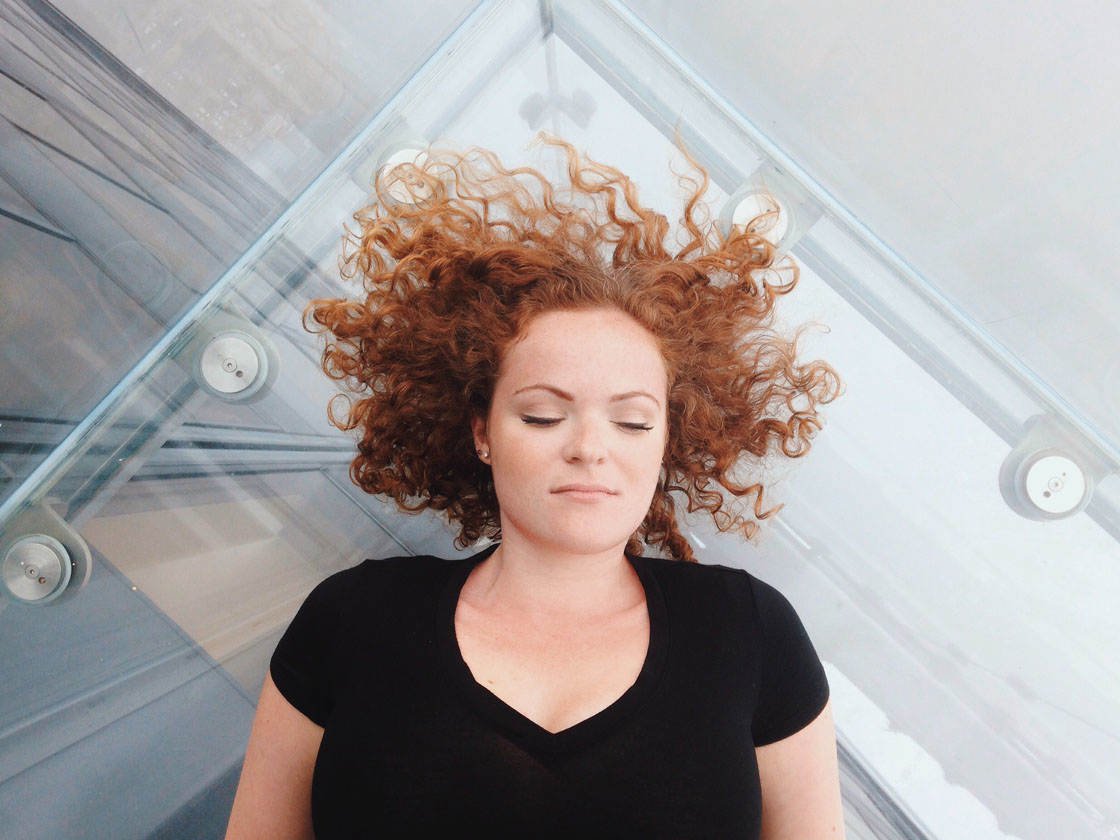
Blijf stabiel voor scherpe iPhone-foto’s
Als u uw iPhone beweegt tijdens het maken van een foto, kan de foto er wazig uitzien als gevolg van cameratrillingen.
Dit komt vooral voor bij weinig licht, wanneer de camera een langere sluitertijd moet gebruiken om voldoende licht binnen te laten om een fatsoenlijke belichting te krijgen.
Als u last hebt van camerabewegingen die resulteren in wazige foto’s, moet u uw iPhone op de een of andere manier stabiliseren.
Als u een iPhone-statief en een iPhone-statiefbevestiging hebt, moet u deze zeker gebruiken. Anders kunt u improviseren door uw telefoon op een stevig oppervlak te plaatsen, zoals een muur of een reling.
Wanneer u een statief gebruikt, is het een goed idee om een sluiter op afstand te gebruiken om de ontspanknop te activeren, zodat u de iPhone helemaal niet hoeft aan te raken.
Je kunt een bluetooth-ontspanner op afstand gebruiken, zoals de Muku Shuttr, of gewoon je Apple-oordopjes aansluiten en de volumeknoppen gebruiken om de sluiter te activeren.
Een andere reden voor wazige foto’s kan zijn dat de HDR-fotomodus is ingeschakeld in de iPhone-camera-app. De HDR-instelling maakt drie snelle opnamen met verschillende belichtingen en combineert deze vervolgens tot één goed belichte foto.
Maar als u de camera beweegt terwijl de verschillende opnamen worden gemaakt, kan de resulterende foto wazig overkomen. Dus als u bij weinig licht opnamen maakt met HDR aan, kunt u het beste een statief gebruiken.
Stel uw scherpstelpunt
Het is essentieel dat u uw hoofdonderwerp scherp in beeld krijgt. Hoewel de camera van uw iPhone een goede autofocusfunctie heeft, raad ik u aan het scherpstelpunt altijd handmatig in te stellen om ervoor te zorgen dat u precies op het juiste deel van de scène scherpstelt.
Bij een portretfoto stel je het scherpstelpunt bijvoorbeeld normaal gesproken in op het gezicht van de persoon. In de foto hieronder is het horloge het focuspunt, dus daar heb ik mijn focus ingesteld.
Om uw focuspunt in te stellen, tikt u gewoon op uw hoofdonderwerp op het scherm in de camera-app. Er verschijnt een geel vak rond het gebied waar is scherpgesteld.
Het handmatig instellen van de scherpstelling is vooral belangrijk bij close-upopnamen. Hoe dichter het onderwerp zich bij de lens van de camera bevindt, hoe ondieper de scherptediepte zal zijn.
Een ondiepe scherptediepte betekent dat slechts een klein deel van het beeld scherp zal zijn, terwijl de rest wazig lijkt.
Het is daarom van vitaal belang dat u tikt om scherp te stellen op uw hoofdonderwerp, anders kan het onderwerp wazig lijken terwijl de achtergrond scherp is.
De opname correct belichten
Belichting heeft betrekking op de helderheid van uw foto. Het is essentieel om foto’s met een goede belichting te maken, zodat u veel detail kunt zien in de belangrijke delen van de scène.
Als de foto onderbelicht is, worden de details verborgen in de donkere schaduwen. En als de foto overbelicht is, verlies je details in de heldere hooglichten.
Dus hoe krijg je de belichting goed? Dat is eigenlijk heel eenvoudig op de iPhone.
Tik eerst op om scherp te stellen op het hoofdonderwerp en veeg vervolgens omhoog of omlaag over het scherm om de belichting aan te passen.
Veeg omhoog om de foto helderder te maken en omlaag om hem donkerder te maken. Het doel is ervoor te zorgen dat uw hoofdonderwerp correct is belicht met veel kleur en detail zichtbaar.
In scènes met een hoog contrast, zoals hierboven, waar u donkere schaduwen hebt, is het prima dat deze gebieden donker of zelfs puur zwart lijken.
Donkere schaduwen kunnen zelfs bijdragen aan de stemming en sfeer van de foto. Het belangrijkste is dat u ervoor zorgt dat uw hoofdonderwerp niet onder- of overbelicht is.
In geval van twijfel kunt u de foto iets onderbelichten. U kunt de schaduwen in de nabewerking meestal nog wat ophelderen, maar overbelichte hooglichten die puur wit lijken en geen detail bevatten, kunt u in de nabewerking nooit meer herstellen.
Let op het licht
Wanneer u foto’s maakt, let dan goed op de richting van het licht. Dit is vooral belangrijk bij portretfotografie, wanneer u ervoor wilt zorgen dat de details van het gezicht duidelijk zichtbaar zijn.
In de foto hieronder is het gezicht van de geportretteerde met zijn rug naar het licht geplaatst, wat betekent dat zijn gezicht in een donkere schaduw ligt en er weinig details zichtbaar zijn.
In de volgende foto kunt u zien dat door mijn model eenvoudigweg naar het raam te draaien, het licht onder een veel betere hoek op zijn gezicht valt.
Natuurlijk zijn er nog steeds schaduwen door de jaloezieën van het raam, en één kant van zijn gezicht is in de schaduw, maar dit was een creatieve keuze om wat visueel belang en drama toe te voegen.
Als u het gezicht van uw onderwerp volledig wilt belichten om maximale details te laten zien, moet u ervoor zorgen dat het licht rechtstreeks op hem schijnt, zoals in het voorbeeld hieronder.
Let op beweging in de scène
Bij het maken van foto’s zult u merken dat alles wat beweegt in de scène wazig kan overkomen, vooral bij weinig licht wanneer de camera een langere sluitertijd gebruikt.
Soms kan bewegingsonscherpte iets toevoegen aan het verhaal van uw foto. Zo laat de onscherpte van deze voorbijrazende trein zien hoe snel hij langs me heen reed.
Wilt u echter dat uw hele foto scherp lijkt zonder bewegingsonscherpte, dan kunt u het beste stilstaande onderwerpen fotograferen.
Als er beweging is, zal het introduceren van meer licht in de scène de kans op bewegingsonscherpte verminderen omdat de camera een snellere sluitertijd kan gebruiken.
Zo zal bijvoorbeeld het fotograferen op een heldere plek met zonlicht op straat betekenen dat de camera een snellere sluitertijd kan gebruiken dan wanneer u in de donkere schaduwen zou fotograferen.
Als er bewegende onderwerpen in beeld zijn, gebruikt u de burst-modus om uzelf de beste kans te geven op ten minste één scherpe opname zonder bewegingsonscherpte.
Om de burst-modus in de eigen camera-app te activeren, houdt u gewoon de ontspanknop ingedrukt om een reeks opnamen te maken.
Vermijd korrel
Korrel of “digitale ruis” wordt meestal als een slechte zaak beschouwd, omdat het de kwaliteit van uw foto’s aantast en hun scherpte en helderheid vermindert.
Korrel kan worden veroorzaakt door verschillende factoren, waaronder weinig licht, oververwerking of een slechte camerasensor.
De nieuwere iPhone-modellen hebben betere sensoren, waardoor ze er meestal helderder en scherper uitzien, maar welke iPhone u ook hebt, er zijn zeker stappen die u kunt nemen om korrel in uw foto’s te verminderen.
Hebt u gemerkt dat uw foto’s bij weinig licht en ’s nachts er vaak korrelig uitzien? Dit is een veelvoorkomend probleem, omdat de camera de neiging heeft een hogere ISO-instelling te gebruiken om een helderdere belichting te creëren.
Maar het nadeel van een hoge ISO-instelling is dat het resulteert in een korrelige of “ruisachtige” foto.
In dergelijke gevallen zijn er twee dingen die u kunt doen. De ene is het lichtniveau te verhogen, indien mogelijk, door een lamp aan te doen of naar een lichter gebied te gaan.
Hoe meer licht in de scène, hoe lager de ISO-instelling zal zijn, en dus hoe minder korrel er in uw foto’s zal verschijnen.
Als u moeite hebt met weinig licht en toch korrelige foto’s krijgt, helpt het als u op het camerascherm omlaag veegt om de belichting te verminderen.
Door de camera te vertellen dat u de foto donkerder wilt laten lijken, kunt u de schaduwen puur zwart laten lijken.
Dit voorkomt in feite dat de camera probeert de schaduwen helderder te maken en details weer te geven (wat resulteert in korrel).
Probeer als alternatief een app voor lange belichting te gebruiken, zoals Cortex Cam, NightCap Pro of Average Camera Pro.
Deze apps werken door meerdere belichtingen van de scène op te nemen en te combineren, wat resulteert in een vloeiender en minder korrelig beeld met een betere algehele belichting.
Cortex Cam is mijn favoriete app voor opnamen bij weinig licht. Het combineert meerdere opnamen tot een korrelvrij beeld in een kwestie van seconden.
Het vereist ook geen statief, zolang je maar een vaste hand houdt. Voor de beste resultaten raad ik u echter aan een statief te gebruiken als u er een hebt.
Tot slot, wees voorzichtig bij het bewerken van uw foto’s. Als je te ver gaat met sterke bewerkingseffecten, kan dat de korrel in je foto’s naar voren brengen. De foto hieronder is overbewerkt en de korrel is vooral zichtbaar in de lucht.
Wanneer u bewerkingsapps gebruikt om uw foto’s te verbeteren, let dan goed op bij het toepassen van elk effect om ervoor te zorgen dat het geen korrel toevoegt.
In het bijzonder het ophelderen van schaduwen en het toepassen van HDR-effecten kunnen korrel in uw foto’s introduceren.
In plaats van alle schaduwen in een afbeelding op te helderen, is een goede tip om het selectiegereedschap of penseelgereedschap in Snapseed te gebruiken om precieze selectieve verbeteringen aan te brengen.
In de bovenstaande foto heb ik de fotobewerkingsgereedschappen van Snapseed gebruikt om het gezicht van het onderwerp op te helderen en meer detail te geven zonder andere gebieden in de scène op te helderen.
Foto’s verscherpen in de nabewerking
De laatste tip in deze zelfstudie is om een bewerkingsapp te gebruiken om uw foto’s in de nabewerking te verscherpen.
Dit kan u helpen om nog scherper uitziende foto’s te krijgen met een scherpe en hoogwaardige uitstraling, klaar om te delen op sociale media of om af te drukken.
Apps zoals Snapseed, VSCO, AfterLight, FilterStorm Neue, Faded en PS Express hebben geweldige verscherpingstools waarmee u een afbeelding een kwalitatief hoogwaardige uitstraling kunt geven.
Voor opnamen van een regenachtige dag gebruik ik graag het gereedschap Details in Snapseed en de functie Verduidelijken in AfterLight om regendruppels meer detail te geven.
Bedenk dat voorzichtigheid geboden is bij het gebruik van verscherpingsgereedschappen.
Te veel verscherping kan de foto korrelig doen lijken, dus houd de verscherping subtiel. Het doel is om de details te verbeteren zonder korreligheid te introduceren.
Een laatste tip is om bij het bewerken van uw foto’s te proberen het contrast iets te verhogen, omdat dit een afbeelding scherper kan doen lijken.




